Hur man skapar varor i en grupp eller på din sida vkontakte
Om du säljer saker, utrustning eller något annat, då innan du lärde dig om dig på Internet, behövde du öppna din webbutik. Naturligtvis medför det utgifter, bra, om du gör det själv - det kommer att ta mycket tid.
Nu, ett utmärkt alternativ till nätbutiken, det kan vara skapandet av en grupp VKontakte, där du kommer att uppvisa varor till salu. Tja, om du bara behöver sälja ett par personliga föremål, kan blommor eller till exempel en kattunge, då inte nödvändigtvis skapa en grupp, det räcker för att lägga saker till salu i din profil i VK.
Proffs av sådan handel: Du spenderar inte pengar på att skapa en webbplats, vänner kommer att veta om dig, du kan alltid ta reda på när någon intresserar vad du säljer. Med tanke på hur många som är registrerade i detta sociala nätverk kan det sägas med förtroende, var noga med att ha de som vill köpa dina saker.
Och nu ska vi förstå hur du lägger till en ny produkt i din profil eller i Vkontakte-gruppen, och vad ska du göra om du behöver ta bort några objekt från listan.
Lägger till varor till din VKontakte-sida
Om du vill lägga till föremål till salu direkt till din profil, gå till din sida och på vänstra menyn, välj varan "Varor".
Om det inte finns något sådant föremål, sväva musen över till något annat menyalternativ och klicka på växeln till vänster.
I fönstret "Inställningsobjekt" på fliken "Main", kolla kammaren mitt emot "Varorna" och klicka på "Spara".

Sidan öppnar omedelbart en lista över vad dina vänner säljer. Vi måste placera ditt parti, så klicka på knappen "Skicka en annons".

Nu måste du välja ett foto som kommer att visas i katalogen (som i skärmdumpen ovan) är locket. För att göra detta klickar du på "Välj bild".

Genom ledaren, hitta önskat foto, välj det och klicka på "Öppna".

Om bilden är lämplig, välj sedan med hjälp av markörer, thumbnail-området som ska användas i listan och klicka på "Spara ändringar".
Om dimensionerna för den nedladdade bilden inte är lämpliga, visas ett varningsmeddelande, det kommer att indikeras vilket minsta storlek på fotot ska vara. Också, en sida bör inte vara mycket mer annorlunda. Ändra ditt foto, till exempel i Photoshop och ladda ner igen.

Förutom omslaget kan du lägga till 4 fler bilder med en vara. För att göra detta, klicka på knappen med bilden av kameran och inskriptionen "Lägg till".

Om du vill visa en lista över till din annons sida, gå till rätt menyalternativ till vänster och till höger, gå till fliken "Mina varor". Det vi just har lagt till visas i listan.

När en annan användare kommer att se en katalog med saker till salu och klicka på din, öppnas den i ett separat fönster. Här, förutom omslaget, kan du se andra bilder som du lagt till, beskrivningen kommer att visas nedan. Om en person intresserar din annons, kan han lägga till den i favoriterna, eller "skriva till säljaren", det vill säga dig.

Genom att välja "Skriv till säljaren" öppnar användaren fönstret med det meddelande där standardtexten kommer att skrivas, den kan ändras. Han skickar den till dig, och då kan du förhandla om försäljningen.
Här är ett sådant brev du får när någon kommer att intressera ditt parti. Här är texten standard, jag tryckte bara på "Skriv till säljaren" och skickade det föreslagna meddelandet.

Hur man gör varor i VK-gruppen
Om du vill skapa din webbutik VKONTAKTE, måste du öppna din grupp, få abonnenter på det och lägga till varor.
Om det, och jag skrev redan. Låt oss därför lära dig att lägga till annonser till salu.
Öppna din sida och i vänstra menyn, välj "Grupper". Hitta din grupp och gå till den. Därefter måste du göra det så att varorna visas på gruppsidan. För att göra detta, under avatar eller omslag, tryck på de tre horisontella punkterna och välj från "Community Management" från rullgardinsmenyn.

På menyn till höger, gå till "partitions" -fliken och mitt emot fältet "Varor", klicka på ordet "Inaktiverat". Välj sedan "Aktiverad".

När du slår på varorna visas fält som du behöver ange följande information: landet och staden där du kan leverera saker; förmågan att kommentera; valuta för beräkning Den person som kan kontaktas, det är han som kommer att få meddelanden om köparen pressar "skriv till säljaren." Du kan också skriva i detalj om butiken.

Återgå till gruppens huvudsida. Nu kom knappen "Lägg till produkt" under fotoområdet. Klicka på det.

På sidan Lägg till tillägg anger du namnet och upp med en beskrivning som kan vara intresserad av en potentiell köpare. Klicka vidare på knappen "Välj bild" för att välja ett foto som blir den viktigaste.

Genom ledaren, hitta fotot på din dator, välj det och klicka på "Skicka".
Då måste du ange med hörnmarkörerna, vilken del av fotot kommer att visas i en miniatyr. Klicka på "Spara ändringar".

Förutom huvudfotoet kan du lägga till 4 extra. De kommer att vara synliga när användaren öppnar mycket för att visa. För att göra detta, tryck på "Lägg till ett foto" i lämplig sektion och välj önskad bild på din dator.

Alla varor som läggs till i koncernen kommer att visas på gruppens huvudsida.

Genom att klicka på önskat parti kommer användaren att kunna se den i ett separat fönster. Förstora det, visa ytterligare bilder, läs beskrivning. Knappen "Skriv säljare" behövs så att den person som vill köpa, pressas på henne och skickade meddelandet till den som du angav i inställningarna som "kontakt för kommunikation".
Om du trycker på knappen "mer" öppnas en ytterligare meny. Om du har lagt till varor, eller är gruppens ägare eller administratör, så kan du "redigera" eller "ta bort" från listan. Andra människor kommer bara att visa objektet "klaga".

För att lägga till nya objekt i gruppen, klicka på ordet "Varor" på gruppens huvudsida.
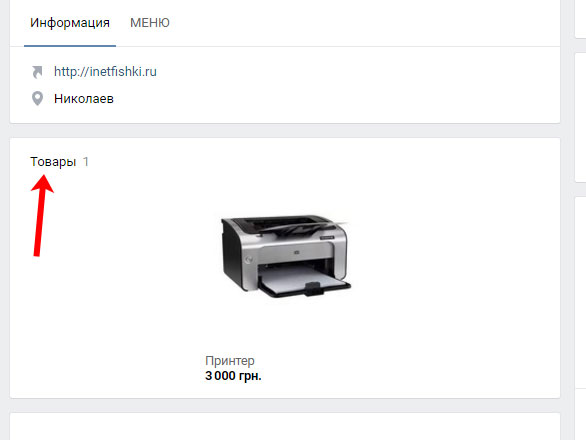

På huvudsidan i gruppen visas de sista tre objekten som du har lagt till. För att se dem alla måste du trycka på eller på ordet "varor", längst upp i blocket eller på "Visa alla varor" -knappen.

Avlägsnande av varor
Om du vill ta bort onödiga produkter från listan på din sida, gå till rätt menyalternativ och gå till höger till fliken "Mina varor". De kan visas eller i form av plattor, eller en lista. Jag kommer att visa på plattans exempel, så titta på toppen av knappen med bilden av fyra rutor.
För att ta bort en onödig produkt från din VKontakte-sida, lägg muspekaren på den och klicka på korset i övre högra hörnet. Bredvid korset blir en penna, klickar på den, kan du redigera.
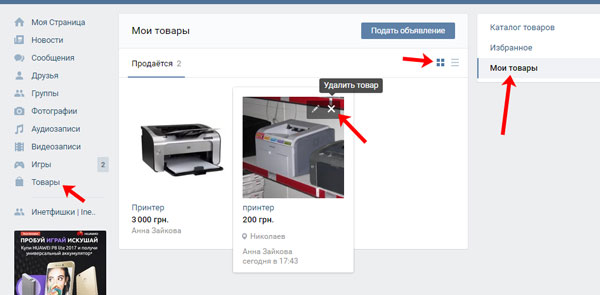
Varorna kommer att försvinna från listan.

Om du bestämmer dig för att stoppa försäljningen och är intresserade av hur du tar bort alla produkter, så kan du göra som följer. Gå till "Community Management" och gå till höger till fliken "sektioner". Sedan, framför fältet "Varor", välj "Inaktiverad" och klicka på "Spara".

Det block där annonserna på gruppens huvudsida försvinner.
Men kom ihåg om du planerar att radera alla objekt och lägga till nya, men till exempel relaterade till en annan kategori, så kommer det inte att vara möjligt att göra det. När du har aktiverat varorna kommer allt som du har lagts till tidigare att visas på gruppsidan i motsvarande block. Därför måste du i det här fallet radera allt i sin tur.

Lägga till varor vkontakte Vi har lärt oss, så framgångsrik handel: framgångsrik försäljning och mer tacksamma köpare.
